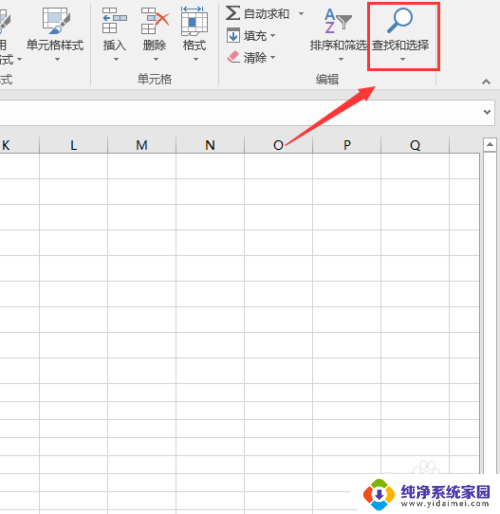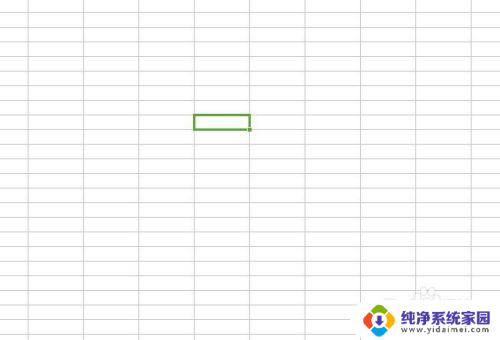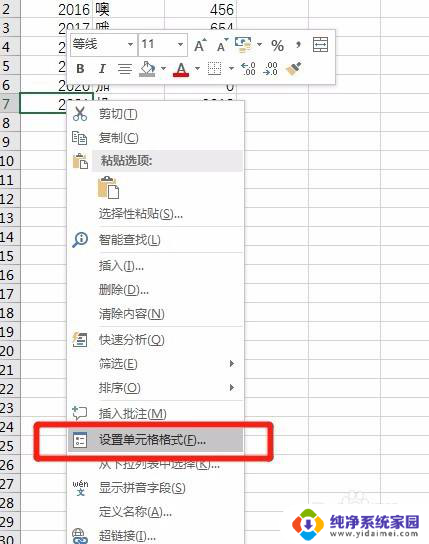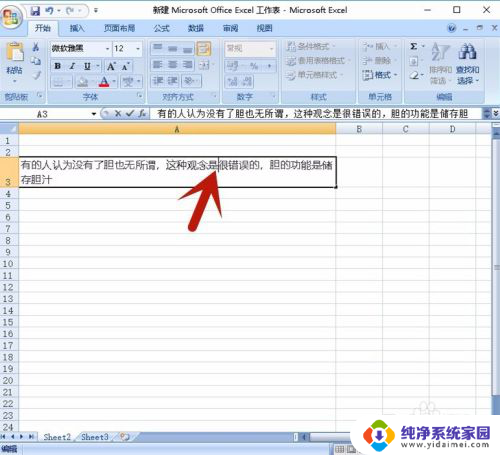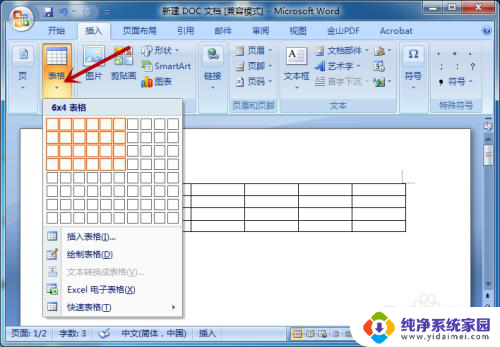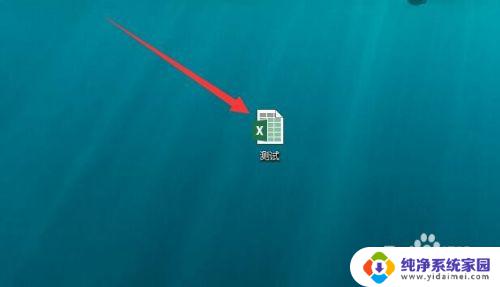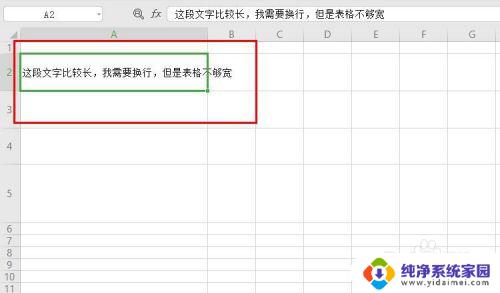表格中换行快捷键 Excel表格怎么使用快捷键实现换行功能
表格中换行快捷键,在使用Excel表格时,我们经常需要输入大量的文字内容,而当文字内容过长时,如何实现换行功能就成为了一个需要解决的问题。幸运的是Excel提供了快捷键来帮助我们轻松地实现换行。通过使用快捷键,我们可以快速地在单元格中输入文字,并在需要的地方进行换行,以便更好地展示内容。而且这个快捷键非常简单易记,只需要按下Alt+Enter组合键即可实现。通过掌握这个快捷键,我们可以更加高效地编辑Excel表格,提高工作效率。
具体步骤:
1.打开excel表格,定位到需要输入输入的单元格
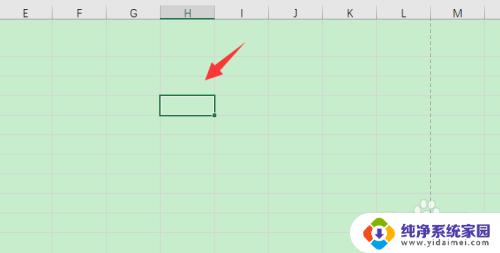
2.输入换行前的数据内容
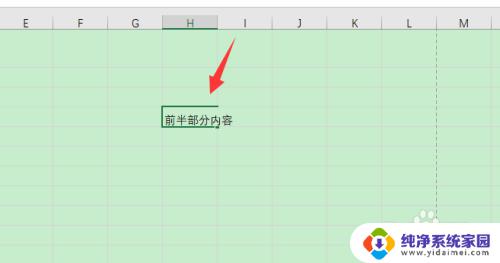
3.按键盘上的“alt+enter”快捷键进行换行

4.然后再输入换行后的内容即可
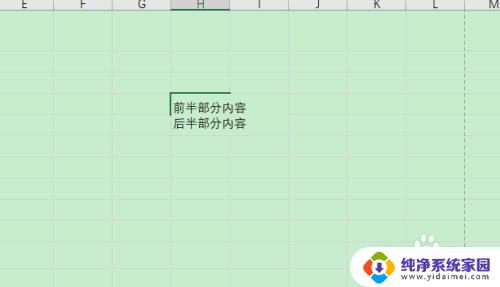
5.如果是想要使用快捷键对已有内容进行换行,就直接光标定位到需要换行的位置
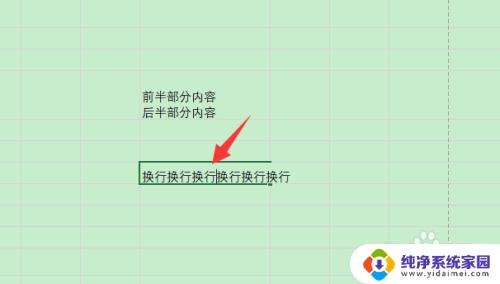
6.然后按“alt+enter”快捷键进行换行换行即可
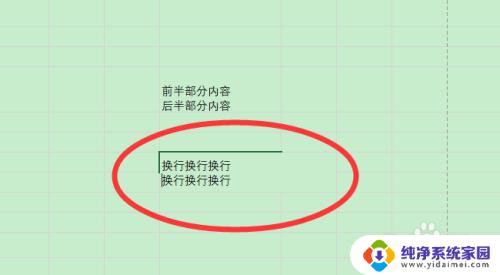
7.总结
1、打开excel表格,定位到需要输入输入的单元格。输入换行前的数据内容
2、按键盘上的“alt+enter”快捷键进行换行,然后再输入换行后的内容即可
3、如果是想要使用快捷键对已有内容进行换行,就直接光标定位到需要换行的位置,然后按“alt+enter”快捷键进行换行换行即可
以上是表格中换行快捷键的全部内容,如果您遇到相同的情况,可以按照小编的方法解决。